Cadence常用
cadence操作常用快捷键总结
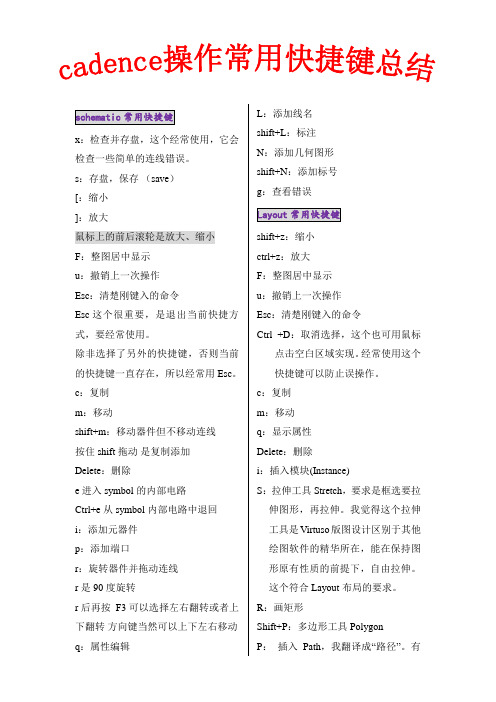
x:检查并存盘,这个经常使用,它会检查一些简单的连线错误。
s:存盘,保存(save)[:缩小]:放大鼠标上的前后滚轮是放大、缩小F:整图居中显示u:撤销上一次操作Esc:清楚刚键入的命令Esc 这个很重要,是退出当前快捷方式,要经常使用。
除非选择了另外的快捷键,否则当前的快捷键一直存在,所以经常用Esc。
c:复制m:移动shift+m:移动器件但不移动连线按住shift拖动是复制添加Delete:删除e 进入symbol的内部电路Ctrl+e 从symbol内部电路中退回i:添加元器件p:添加端口r:旋转器件并拖动连线r 是90度旋转r 后再按F3 可以选择左右翻转或者上下翻转方向键当然可以上下左右移动q:属性编辑L:添加线名shift+L:标注N:添加几何图形shift+N:添加标号g:查看错误shift+z:缩小ctrl+z:放大F:整图居中显示u:撤销上一次操作Esc:清楚刚键入的命令Ctrl +D:取消选择,这个也可用鼠标点击空白区域实现。
经常使用这个快捷键可以防止误操作。
c:复制m:移动q:显示属性Delete:删除i:插入模块(Instance)S:拉伸工具Stretch,要求是框选要拉伸图形,再拉伸。
我觉得这个拉伸工具是Virtuso版图设计区别于其他绘图软件的精华所在,能在保持图形原有性质的前提下,自由拉伸。
这个符合Layout布局的要求。
R:画矩形Shift+P:多边形工具PolygonP:插入Path,我翻译成“路径”。
有人翻译成“管道”。
这些最后都要Convert to Polygon的。
K:标尺工具shift+K:清除所有标尺L:标签工具,标签要加在特定的text 层上,这个有些人总忘记。
Shift+C:裁切(Chop),首先调用命令,选中要裁切的图形,后画矩形裁切。
在用P快捷键画了一条Path后,如果需要调整线宽,就需要用单击左键选中一个图形(如果是两个图形交叠的话,单击左键选中其中一个图形,在单击选中另一个图形)用左键框选,选中一片图形,某个图形要中键单击调出常用菜单命令(很少用,要点两下,麻烦。
cadence操作常用快捷键
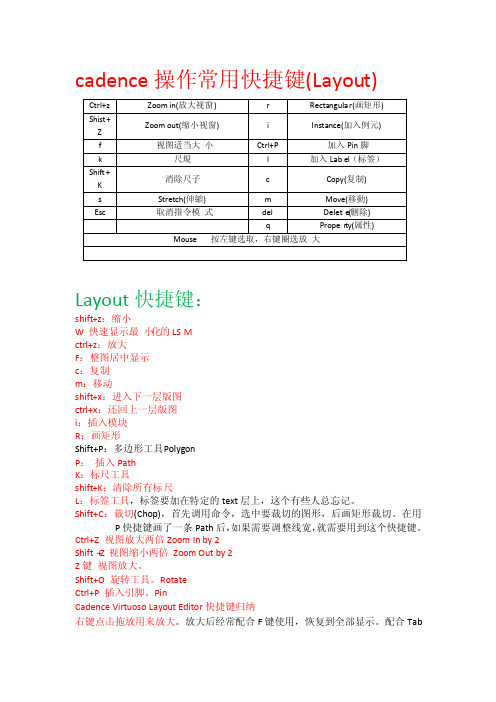
cadenc e操作常用快捷键(Layout)Layout快捷键:shift+z:缩小W 快速显示最小化的LSMctrl+z:放大F:整图居中显示c:复制m:移动shift+x:进入下一层版图ctrl+x:还回上一层版图i:插入模块R:画矩形Shift+P:多边形工具P olygo nP:插入PathK:标尺工具shift+K:清除所有标尺L:标签工具,标签要加在特定的tex t层上,这个有些人总忘记。
Shift+C:裁切(Chop),首先调用命令,选中要裁切的图形,后画矩形裁切。
在用P快捷键画了一条Pat h后,如果需要调整线宽,就需要用到这个快捷键。
Ctrl+Z 视图放大两倍ZoomIn by 2Shift+Z 视图缩小两倍Zoom Out by 2Z键视图放大。
Shift+O 旋转工具。
RotateCtrl+P 插入引脚。
PinCadenc e Virtuo so Layout Editor快捷键归纳右键点击拖放用来放大。
放大后经常配合F键使用,恢复到全部显示。
配合Tab键使用,平移视图。
u:撤销上一次操作Esc:清楚刚键入的命令Ctrl +D:取消选择,这个也可用鼠标点击空白区域实现。
经常使用这个快捷键可以防止误操作。
q:显示属性Delete:删除S:拉伸工具St retch,要求是框选要拉伸图形,再拉伸。
O键插入接触孔。
Create Contac tShift+左键加选图形,Ctrl+左键减选图形。
F2 保存。
F3 这个快捷键很有用,是控制在选取相应工具后是否显示相应属性对话框的。
比如在选取P ath工具后,想控制Pat h的走向,可以按F3调出对话框进行设置。
F4 英文是Tog gle Partia l Select,就是用来控制是否可以部分选择一个图形。
cadence工具介绍
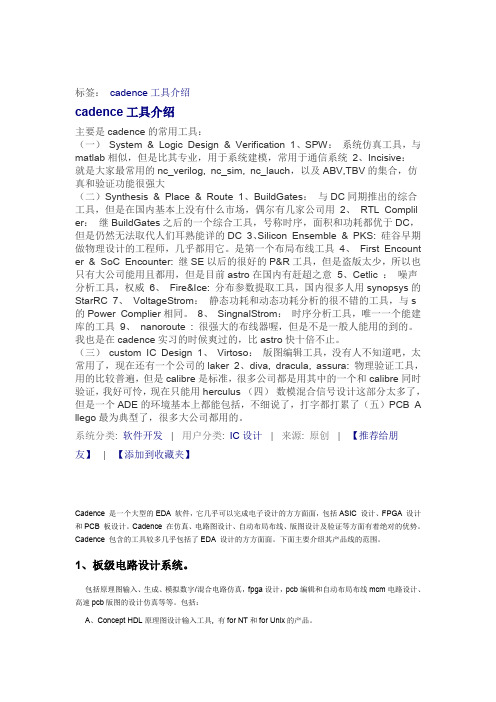
标签:cadence工具介绍cadence工具介绍主要是cadence的常用工具:(一)System & Logic Design & Verification 1、SPW:系统仿真工具,与matlab相似,但是比其专业,用于系统建模,常用于通信系统2、Incisive:就是大家最常用的nc_verilog, nc_sim, nc_lauch,以及ABV,TBV的集合,仿真和验证功能很强大(二)Synthesis & Place & Route 1、BuildGates:与DC同期推出的综合工具,但是在国内基本上没有什么市场,偶尔有几家公司用2、RTL Complil er:继BuildGates之后的一个综合工具,号称时序,面积和功耗都优于DC,但是仍然无法取代人们耳熟能详的DC 3、Silicon Ensemble & PKS: 硅谷早期做物理设计的工程师,几乎都用它。
是第一个布局布线工具4、First Encount er & SoC Encounter: 继SE以后的很好的P&R工具,但是盗版太少,所以也只有大公司能用且都用,但是目前astro在国内有赶超之意5、Cetlic :噪声分析工具,权威6、Fire&Ice: 分布参数提取工具,国内很多人用synopsys的StarRC 7、VoltageStrom:静态功耗和动态功耗分析的很不错的工具,与s 的Power Complier相同。
8、SingnalStrom:时序分析工具,唯一一个能建库的工具9、nanoroute : 很强大的布线器喔,但是不是一般人能用的到的。
我也是在cadence实习的时候爽过的,比astro快十倍不止。
(三)custom IC Design 1、Virtoso:版图编辑工具,没有人不知道吧,太常用了,现在还有一个公司的laker 2、diva, dracula, assura: 物理验证工具,用的比较普遍,但是calibre是标准,很多公司都是用其中的一个和calibre同时验证,我好可怜,现在只能用herculus (四)数模混合信号设计这部分太多了,但是一个ADE的环境基本上都能包括,不细说了,打字都打累了(五)PCB A llego最为典型了,很多大公司都用的。
cadence操作常用快捷键总结

CIS Explore Ctrl+Tab 切换到原理图页面而不关闭CIS Explore CIS Explore Ctrl+Shift+Tab 切换到原理图页面而不关闭CIS Explore原理图页面编辑CTRL+A 全选所有原理图页面编辑 B 放置总线BUS原理图页面编辑 E 放置总线BUS的分支Entry原理图页面编辑 F 放置电源符号原理图页面编辑G 放置GND符号原理图页面编辑J 放置连接点原理图页面编辑N 放置网络别名原理图页面编辑P 放置元件(从元件库)原理图页面编辑T 放置文本Text原理图页面编辑W 放置电气连线原理图页面编辑Y 放置图形连线原理图页面编辑X 放置无连接符号原理图页面编辑F7 记录宏操作原理图页面编辑F8 回放宏操作原理图页面编辑F9 配置宏操作元件库编辑(绘图) CTRL+B 跳转至前一个part元件库编辑(绘图) CTRL+N 跳转至后一个part原理图页面及元件库编辑 CTRL+E 编辑属性原理图页面及元件库编辑 CTRL+F 查找原理图页面及元件库编辑 CTRL+T 吸附格点设置原理图页面及元件库编辑 CTRL+Y 重做(恢复)原理图页面及元件库编辑 CTRL+Z 撤销原理图页面及元件库编辑 F4 重复操作原理图页面及元件库编辑 C 以鼠标指针为中心原理图页面及元件库编辑 H 水平镜像原理图页面及元件库编辑 I 放大原理图页面及元件库编辑 O 缩小原理图页面及元件库编辑 R 旋转原理图页面及元件库编辑 V 垂直镜像原理图页面及元件库编辑 E 结束连线、BUS、图形连线schematic常用快捷键x:检查并存盘s:存盘[:缩小]:放大F:整图居中显示u:撤销上一次操作Esc:清楚刚键入的命令c:复制m:移动shift+m:移动器件但不移动连线Delete:删除i:添加元器件p:添加端口r:旋转器件并拖动连线q:属性编辑L:添加线名shift+L:标注N:添加几何图形shift+N:添加标号g:查看错误shift+z:缩小ctrl+z:放大F:整图居中显示u:撤销上一次操作Esc:清楚刚键入的命令Ctrl +D:取消选择,这个也可用鼠标点击空白区域实现。
cadence常用快捷键
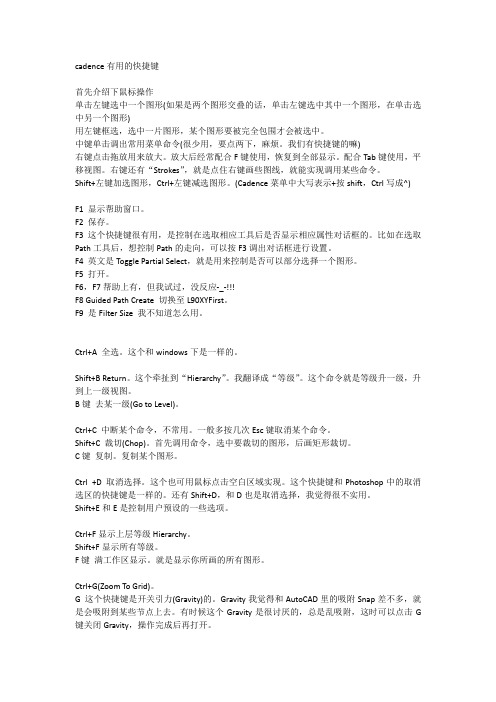
cadence有用的快捷键首先介绍下鼠标操作单击左键选中一个图形(如果是两个图形交叠的话,单击左键选中其中一个图形,在单击选中另一个图形)用左键框选,选中一片图形,某个图形要被完全包围才会被选中。
中键单击调出常用菜单命令(很少用,要点两下,麻烦。
我们有快捷键的嘛)右键点击拖放用来放大。
放大后经常配合F键使用,恢复到全部显示。
配合Tab键使用,平移视图。
右键还有“Strokes”,就是点住右键画些图线,就能实现调用某些命令。
Shift+左键加选图形,Ctrl+左键减选图形。
(Cadence菜单中大写表示+按shift,Ctrl写成^)F1 显示帮助窗口。
F2 保存。
F3 这个快捷键很有用,是控制在选取相应工具后是否显示相应属性对话框的。
比如在选取Path工具后,想控制Path的走向,可以按F3调出对话框进行设置。
F4 英文是Toggle Partial Select,就是用来控制是否可以部分选择一个图形。
F5 打开。
F6,F7帮助上有,但我试过,没反应-_-!!!F8 Guided Path Create 切换至L90XYFirst。
F9 是Filter Size 我不知道怎么用。
Ctrl+A 全选。
这个和windows下是一样的。
Shift+B Return。
这个牵扯到“Hierarchy”。
我翻译成“等级”。
这个命令就是等级升一级,升到上一级视图。
B键去某一级(Go to Level)。
Ctrl+C 中断某个命令,不常用。
一般多按几次Esc键取消某个命令。
Shift+C 裁切(Chop)。
首先调用命令,选中要裁切的图形,后画矩形裁切。
C键复制。
复制某个图形。
Ctrl +D 取消选择。
这个也可用鼠标点击空白区域实现。
这个快捷键和Photoshop中的取消选区的快捷键是一样的。
还有Shift+D,和D也是取消选择,我觉得很不实用。
Shift+E和E是控制用户预设的一些选项。
Ctrl+F显示上层等级Hierarchy。
cadence常用快捷键
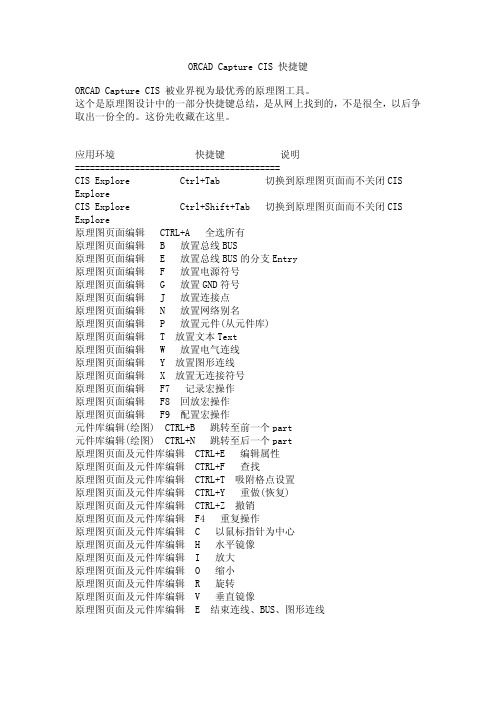
ORCAD Capture CIS 快捷键ORCAD Capture CIS 被业界视为最优秀的原理图工具。
这个是原理图设计中的一部分快捷键总结,是从网上找到的,不是很全,以后争取出一份全的。
这份先收藏在这里。
应用环境 快捷键 说明=========================================CIS Explore Ctrl+Tab 切换到原理图页面而不关闭CIS ExploreCIS Explore Ctrl+Shift+Tab 切换到原理图页面而不关闭CIS Explore原理图页面编辑 CTRL+A 全选所有原理图页面编辑 B 放置总线BUS原理图页面编辑 E 放置总线BUS的分支Entry原理图页面编辑 F 放置电源符号原理图页面编辑 G 放置GND符号原理图页面编辑 J 放置连接点原理图页面编辑 N 放置网络别名原理图页面编辑 P 放置元件(从元件库)原理图页面编辑 T 放置文本Text原理图页面编辑 W 放置电气连线原理图页面编辑 Y 放置图形连线原理图页面编辑 X 放置无连接符号原理图页面编辑 F7 记录宏操作原理图页面编辑 F8 回放宏操作原理图页面编辑 F9 配置宏操作元件库编辑(绘图) CTRL+B 跳转至前一个part元件库编辑(绘图) CTRL+N 跳转至后一个part原理图页面及元件库编辑 CTRL+E 编辑属性原理图页面及元件库编辑 CTRL+F 查找原理图页面及元件库编辑 CTRL+T 吸附格点设置原理图页面及元件库编辑 CTRL+Y 重做(恢复)原理图页面及元件库编辑 CTRL+Z 撤销原理图页面及元件库编辑 F4 重复操作原理图页面及元件库编辑 C 以鼠标指针为中心原理图页面及元件库编辑 H 水平镜像原理图页面及元件库编辑 I 放大原理图页面及元件库编辑 O 缩小原理图页面及元件库编辑 R 旋转原理图页面及元件库编辑 V 垂直镜像原理图页面及元件库编辑 E 结束连线、BUS、图形连线orcad 是一个十分受欢迎的原理图设计软件,其他的功能我就不做过多评论了,但原理图设计工具确实很好用,著名的pcb软件cadence allegro SPB系列集成的原理图工具就是这个。
Cadence中常用的Linux 命令

八.
rmdir命令删除空的目录。
rmdir [-pຫໍສະໝຸດ dirName -p 是当子目录被删除后使它也成为空目录的话,则顺便一并删除。
实例
将工作目录下,名为 AAA 的子目录删除 :
rmdir AAA
在工作目录下的 BBB 目录中,删除名为 Test 的子目录。若 Test 删除后,BBB 目录成为空目录,则 BBB 亦予删除。
-A 同 -a ,但不列出 "." (目前目录) 及 ".." (父目录)
-F 在列出的文件名称后加一符号;例如可执行档则加 "*", 目录则加 "/"
-R 若目录下有文件,则以下之文件亦皆依序列出
列出目前工作目录下所有名称是 s 开头的文件,越新的排越后面 :
ls -ltr s*
将 /bin 目录以下所有目录及文件详细资料列出 :
# rm -r homework
rm:是否删除 目录 "homework"? y
删除当前目录下的所有文件及目录,命令行为:
rm -r *
五:
tar是用来建立,还原备份文件的工具程序,它可以加入,解开备份文件内的文件。
tar命令
解包:tar zxvf FileName.tar
-d:复制时保留链接。这里所说的链接相当于Windows系统中的快捷方式。
-f:覆盖已经存在的目标文件而不给出提示。
-i:与-f选项相反,在覆盖目标文件之前给出提示,要求用户确认是否覆盖,回答"y"时目标文件将被覆盖。
-p:除复制文件的内容外,还把修改时间和访问权限也复制到新文件中。
cadence操作常用快捷键总结(精品文档)
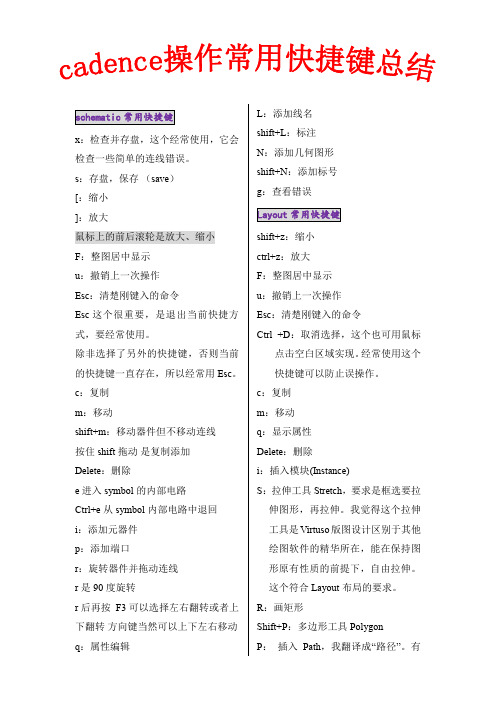
x:检查并存盘,这个经常使用,它会检查一些简单的连线错误。
s:存盘,保存(save)[:缩小]:放大鼠标上的前后滚轮是放大、缩小F:整图居中显示u:撤销上一次操作Esc:清楚刚键入的命令Esc 这个很重要,是退出当前快捷方式,要经常使用。
除非选择了另外的快捷键,否则当前的快捷键一直存在,所以经常用Esc。
c:复制m:移动shift+m:移动器件但不移动连线按住shift拖动是复制添加Delete:删除e 进入symbol的内部电路Ctrl+e 从symbol内部电路中退回i:添加元器件p:添加端口r:旋转器件并拖动连线r 是90度旋转r 后再按F3 可以选择左右翻转或者上下翻转方向键当然可以上下左右移动q:属性编辑L:添加线名shift+L:标注N:添加几何图形shift+N:添加标号g:查看错误shift+z:缩小ctrl+z:放大F:整图居中显示u:撤销上一次操作Esc:清楚刚键入的命令Ctrl +D:取消选择,这个也可用鼠标点击空白区域实现。
经常使用这个快捷键可以防止误操作。
c:复制m:移动q:显示属性Delete:删除i:插入模块(Instance)S:拉伸工具Stretch,要求是框选要拉伸图形,再拉伸。
我觉得这个拉伸工具是Virtuso版图设计区别于其他绘图软件的精华所在,能在保持图形原有性质的前提下,自由拉伸。
这个符合Layout布局的要求。
R:画矩形Shift+P:多边形工具PolygonP:插入Path,我翻译成“路径”。
有人翻译成“管道”。
这些最后都要Convert to Polygon的。
K:标尺工具shift+K:清除所有标尺L:标签工具,标签要加在特定的text 层上,这个有些人总忘记。
Shift+C:裁切(Chop),首先调用命令,选中要裁切的图形,后画矩形裁切。
在用P快捷键画了一条Path后,如果需要调整线宽,就需要用单击左键选中一个图形(如果是两个图形交叠的话,单击左键选中其中一个图形,在单击选中另一个图形)用左键框选,选中一片图形,某个图形要中键单击调出常用菜单命令(很少用,要点两下,麻烦。
Cadence常用器件中英文对照表

Proteu s常用器件中英文对照表常用器件中英文对照表常用器件中英文对照表常用器件中英文对照表 AND与门ANTEN NA 天线BA TTERY直流电源BE LL 铃,钟B VC 同轴电缆接插件BR IDEG1 整流桥(二极管)BR IDEG2 整流桥(集成块)BU FFER缓冲器BUZZ ER 蜂鸣器C AP 电容CA PACIT OR 电容CA PACIT OR PO L 有极性电容CAPVA R 可调电容C IRCUI T BRE AKER熔断丝COAX同轴电缆CO N 插口CRY STAL晶振DB 并行插口DIODE二极管DIO DE SC HOTTK Y 稳压二极管DIOD E VAR ACTOR变容二极管D PY_3-SEG 3段LEDDPY_7-SE G 7段L EDDPY_7-SEG_DP 7段LED(带小数点)ELE CTRO电解电容FUS E 熔断器IN DUCTO R 电感IND UCTOR IRON带铁芯电感I NDUCT OR3 可调电感JFET N N沟道场效应管JF ET PP沟道场效应管LAMP灯泡LAMPNEDN起辉器LED发光二极管ME TER 仪表M ICROP HONE麦克风MOSF ET MO S管MOTOR AC 交流电机MOTO R SER VO 伺服电机NAND与非门NOR或非门NOT非门 NP N NPN三极管NPN-PHOTO感光三极管O PAMP运放OR 或门PH OTO 感光二极管PNP三极管NPN DARNPN三极管P NP DA R PNP三极管POT滑线变阻器PE LAY-D PDT 双刀双掷继电器R ES1.2电阻RES3.4 可变电阻RESIS TOR B RIDGE ? 桥式电阻RESPA CK ?电阻SCR 晶闸管PLUG? 插头PLU G ACFEMAL E 三相交流插头SOCK ET ?插座SOURC E CUR RENT电流源SOUR CE VO LTAGE电压源SPE AKER扬声器SW? 开关SW-DPDY? 双刀双掷开关SW-S PST ?单刀单掷开关SW-PB按钮THER MISTO R 电热调节器中英文对照中英文对照中英文对照中英文对照1.电阻固定电阻:RES半导体电阻:RESSE MT 电位计;P OT变电阻;R VAR 可调电阻;res1.....2.电容定值无极性电容;CAP定值有极性电容;CAP 半导体电容:CAP SEMI可调电容:CAP VAR 3.电感:I NDUCT OR4.二极管:D IODE.LIB 发光二极管:LED5.三极管 :NP N16.结型场效应管:JFE T.lib 7.MOS场效应管8.MES场效应管9.继电器:PELAY. LIB10.灯泡:LAM P11.运放:OP AMP 12.数码管:DPY_7-SEG_DP (MISCE LLANE OUS D EVICE S.LIB) 13.开关;sw_pb原理图常用库文件:Misce llane ous D evice s.ddbD allas Micr oproc essor.ddbInt el Da taboo ks.dd bP rotel DOSSchem aticLibra ries.ddb PCB元件常用库元件常用库元件常用库元件常用库:::: Adv pcb.d dbGener al IC.ddbMis cella neous.ddb部分分立元件库元件名称及中英对照AN D 与门ANT ENNA天线BATTE RY 直流电源BELL铃,钟BVC同轴电缆接插件BRIDE G 1 整流桥(二极管)BRIDE G 2 整流桥(集成块)BUFFE R 缓冲器BU ZZER蜂鸣器CAP电容CAPAC ITOR电容CAPAC ITORPOL 有极性电容CAP VAR 可调电容CIRC UIT B REAKE R 熔断丝CO AX 同轴电缆 CO N 插口CRY STAL晶体整荡器DB并行插口DI ODE 二极管DIODE SCHO TTKY稳压二极管DI ODE V ARACT OR 变容二极管DPY_3-SEG 3段LE DD PY_7-SEG 7段LEDDPY_7-SE G_DP7段LED(带小数点)E LECTR O 电解电容F USE 熔断器INDUC TOR 电感I NDUCT OR IR ON 带铁芯电感INDU CTOR3可调电感JF ET NN沟道场效应管JFETP P沟道场效应管LAM P 灯泡LAM P NED N 起辉器LE D 发光二极管METER仪表MICR OPHON E 麦克风MO SFETMOS管MOTOR AC 交流电机MOTO R SER VO 伺服电机NAND与非门NOR或非门NOT非门NPN N PN三极管NP N-PHO TO 感光三极管OPAM P 运放OR或门PHOT O 感光二极管PNP 三极管NPN D AR NP N三极管PNP DARPNP三极管P OT 滑线变阻器PELA Y-DPD T 双刀双掷继电器RES1.2 电阻R ES3.4可变电阻RE SISTO R BRI DGE ?桥式电阻RE SPACK ? 电阻SC R 晶闸管PL UG ?插头PLUGAC FE MALE三相交流插头 SOC KET ?插座SOUR CE CU RRENT电流源SOU RCE V OLTAG E 电压源SP EAKER扬声器SW? 开关SW-DPDY? 双刀双掷开关SW-S PST ?单刀单掷开关SW-PB按钮THER MISTO R 电热调节器TRAN S1 变压器T RANS2可调变压器T RIAC? 三端双向可控硅TRI ODE ?三极真空管V ARIST OR 变阻器Z ENER? 齐纳二极管DPY_7-SEG_DP 数码管S W-PB开关其他元件库P rotel DosSchem atic4000Cmos.Lib(40.系列CMOS管集成块元件库) 4013 D 触发器4027 J K 触发器Pr otelDos S chema tic A nalog Digi tal.L ib(模拟数字式集成块元件库)AD系列DAC系列 HD系列 MC系列Pr otelDos S chema tic C ompar ator.Lib(比较放大器元件库)Prot el Do s Shc emati c Int el.Li b(INT EL公司生产的80系列CPU集成块元件库)Prot el Do s Sch emati c Lin ear.l ib(线性元件库)例555P rotel DosSchem attic Memo ry De vices.Lib(内存存储器元件库)Pro tel D os Sc hemat ic SY nerte k.Lib(SY系列集成块元件库)Prote s Dos Sche matic Moto rlla.Lib(摩托罗拉公司生产的元件库)Prote s Dos Sche matic NEC.lib(N EC公司生产的集成块元件库)Pro tes D os Sc hemat ic Op erati onelAmpli fers.lib(运算放大器元件库)Pr otesDos S chema tic T TL.Li b(晶体管集成块元件库 74系列)Prote l Dos Sche matic Volt age R egula tor.l ib(电压调整集成块元件库)P rotes DosSchem aticZilog.Lib(齐格格公司生产的Z80系列CP U 集成块元件库)。
cadence 常用快捷键

Cadence 版图绘制常用快捷键Ctrl+A 全选Shift+B Return,升到上一级视图Ctrl+C 中断某个命令,一般用ESC代替。
Shift+C 裁切(chop)。
C 复制,复制某个图形Ctrl+D 取消选择。
亦可点击空白处实现。
Ctrl+F显示上层等级Shift+F显示所有等级F fit,显示你画的所有图形K 标尺工具Shift+K清除所有标尺L 标签工具M 移动工具Shift+M合并工具,MergeN 斜45对角+正交。
Shift+O 旋转工具。
RotateO 插入接触孔。
Ctrl+P 插入引脚。
PinShift+P 多边形工具。
PolygonP 插入Path(路径)Q 图形对象属性(选中一个图形先)R 矩形工具。
绘制矩形图形S 拉伸工具。
可以拉伸一个边,也可以选择要拉伸的组一起拉伸U 撤销。
Undo。
Shift+U重复。
Redo。
撤销后反悔V 关联attach。
将一个子图形(child)关联到一个父图形(parent)后,若移动parent,child也跟着移动;移动child,parent 不会移动。
Ctrl+W 关闭窗口。
Shift+W下一个视图。
W 前一个视图。
Y 区域复制Yank。
和copy有区别,copy只能复制完整图形对象。
Shift+Y 黏贴Paste。
配合Yank使用。
Ctrl+Z 视图放大两倍(也可点住鼠标右键拖动)Shift+Z 视图缩小两倍Z 视图放大ESC键撤销功能Tab键平移视图Pan。
按Tab,用鼠标点击视图区中某点,视图就会移至以该点为中心。
Delete键删除BackSpace键撤销上一点。
这就不用因为Path一点画错而删除重画。
可以撤销上一点。
Enter键确定一个图形最后一点。
也可以双击鼠标左键。
Ctrl+方向键移动Cell。
Shift+方向键移动鼠标。
方向键移动视图。
e:display optionsp:画线F4可以在选中之间切换,选中是整个方框还是选中某一边Cadence 仿真常用快捷键先介绍一些快捷键,快捷键以后会经常使用。
Cadence原理图元件库列表
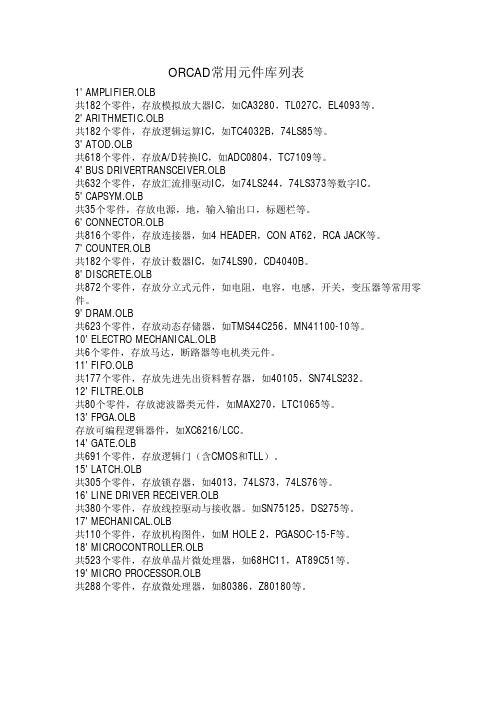
ORCAD常用元件库列表1' AMPLIFIER.OLB共182个零件,存放模拟放大器IC,如CA3280,TL027C,EL4093等。
2' ARITHMETIC.OLB共182个零件,存放逻辑运算IC,如TC4032B,74LS85等。
3' ATOD.OLB共618个零件,存放A/D转换IC,如ADC0804,TC7109等。
4' BUS DRIVERTRANSCEIVER.OLB共632个零件,存放汇流排驱动IC,如74LS244,74LS373等数字IC。
5' CAPSYM.OLB共35个零件,存放电源,地,输入输出口,标题栏等。
6' CONNECTOR.OLB共816个零件,存放连接器,如4 HEADER,CON AT62,RCA JACK等。
7' COUNTER.OLB共182个零件,存放计数器IC,如74LS90,CD4040B。
8' DISCRETE.OLB共872个零件,存放分立式元件,如电阻,电容,电感,开关,变压器等常用零件。
9' DRAM.OLB共623个零件,存放动态存储器,如TMS44C256,MN41100-10等。
10' ELECTRO MECHANICAL.OLB共6个零件,存放马达,断路器等电机类元件。
11' FIFO.OLB共177个零件,存放先进先出资料暂存器,如40105,SN74LS232。
12' FILTRE.OLB共80个零件,存放滤波器类元件,如MAX270,LTC1065等。
13' FPGA.OLB存放可编程逻辑器件,如XC6216/LCC。
14' GATE.OLB共691个零件,存放逻辑门(含CMOS和TLL)。
15' LATCH.OLB共305个零件,存放锁存器,如4013,74LS73,74LS76等。
16' LINE DRIVER RECEIVER.OLB共380个零件,存放线控驱动与接收器。
cadence操作常用快捷键
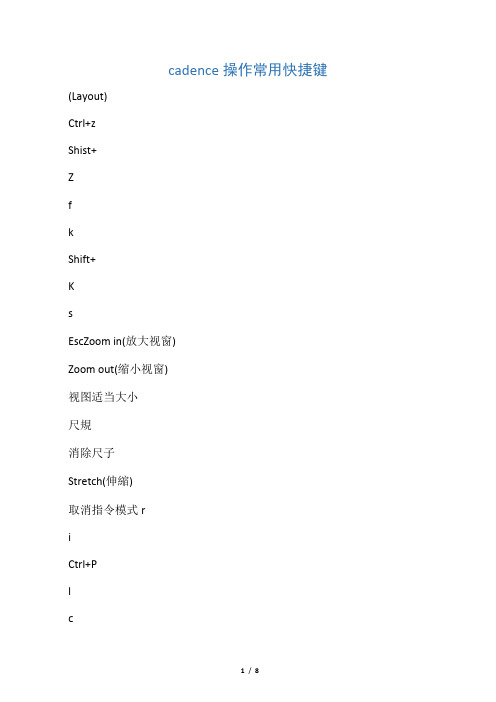
cadence操作常用快捷键(Layout)Ctrl+zShist+ZfkShift+KsEscZoom in(放大视窗)Zoom out(缩小视窗)视图适当大小尺規消除尺子Stretch(伸縮)取消指令模式riCtrl+PlcmdelqRectangular(画矩形)Instance(加入例元)加入Pin脚加入Label(标签)Copy(复制)Move(移動)Delete(删除)Property(属性)Mouse按左键选取,右键圈选放大Layout快捷键:shift+z:缩小W快速显示最小化的LSMctrl+z:放大F:整图居中显示c:复制m:移动shift+x:进入下一层版图ctrl+x:还回上一层版图i:插入模块R:画矩形Shift+P:多边形工具PolygonP:插入PathK:标尺工具shift+K:清除所有标尺L:标签工具,标签要加在特定的text层上,这个有些人总忘记。
Shift+C:裁切(Chop),首先调用命令,选中要裁切的图形,后画矩形裁切。
在用P快捷键画了一条Path后,如果需要调整线宽,就需要用到这个快捷键。
Ctrl+Z视图放大两倍Zoom In by 2Shift+Z视图缩小两倍Zoom Out by 2Z键视图放大。
Shift+O旋转工具。
RotateCtrl+P插入引脚。
PinCadence Virtuoso Layout Editor快捷键归纳右键点击拖放用来放大。
放大后经常配合F键使用,恢复到全部显示。
配合Tab键使用,平移视图。
u:撤销上一次操作Esc:清楚刚键入的命令Ctrl +D:取消选择,这个也可用鼠标点击空白区域实现。
经常使用这个快捷键可以防止误操作。
q:显示属性Delete:删除S:拉伸工具Stretch,要求是框选要拉伸图形,再拉伸。
O键插入接触孔。
Create ContactShift+左键加选图形,Ctrl+左键减选图形。
F2保存。
F3这个快捷键很有用,是控制在选取相应工具后是否显示相应属性对话框的。
cadence操作常用快捷键
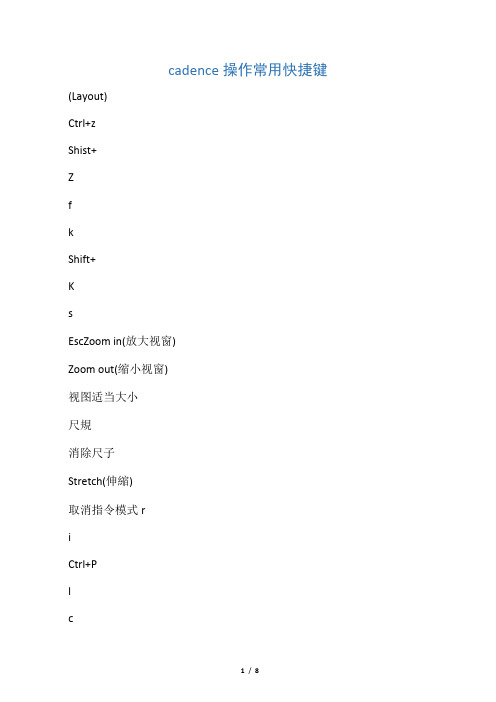
cadence操作常用快捷键(Layout)Ctrl+zShist+ZfkShift+KsEscZoom in(放大视窗)Zoom out(缩小视窗)视图适当大小尺規消除尺子Stretch(伸縮)取消指令模式riCtrl+PlcmdelqRectangular(画矩形)Instance(加入例元)加入Pin脚加入Label(标签)Copy(复制)Move(移動)Delete(删除)Property(属性)Mouse按左键选取,右键圈选放大Layout快捷键:shift+z:缩小W快速显示最小化的LSMctrl+z:放大F:整图居中显示c:复制m:移动shift+x:进入下一层版图ctrl+x:还回上一层版图i:插入模块R:画矩形Shift+P:多边形工具PolygonP:插入PathK:标尺工具shift+K:清除所有标尺L:标签工具,标签要加在特定的text层上,这个有些人总忘记。
Shift+C:裁切(Chop),首先调用命令,选中要裁切的图形,后画矩形裁切。
在用P快捷键画了一条Path后,如果需要调整线宽,就需要用到这个快捷键。
Ctrl+Z视图放大两倍Zoom In by 2Shift+Z视图缩小两倍Zoom Out by 2Z键视图放大。
Shift+O旋转工具。
RotateCtrl+P插入引脚。
PinCadence Virtuoso Layout Editor快捷键归纳右键点击拖放用来放大。
放大后经常配合F键使用,恢复到全部显示。
配合Tab键使用,平移视图。
u:撤销上一次操作Esc:清楚刚键入的命令Ctrl +D:取消选择,这个也可用鼠标点击空白区域实现。
经常使用这个快捷键可以防止误操作。
q:显示属性Delete:删除S:拉伸工具Stretch,要求是框选要拉伸图形,再拉伸。
O键插入接触孔。
Create ContactShift+左键加选图形,Ctrl+左键减选图形。
F2保存。
F3这个快捷键很有用,是控制在选取相应工具后是否显示相应属性对话框的。
关于cadence-virtuoso的一些实用技巧
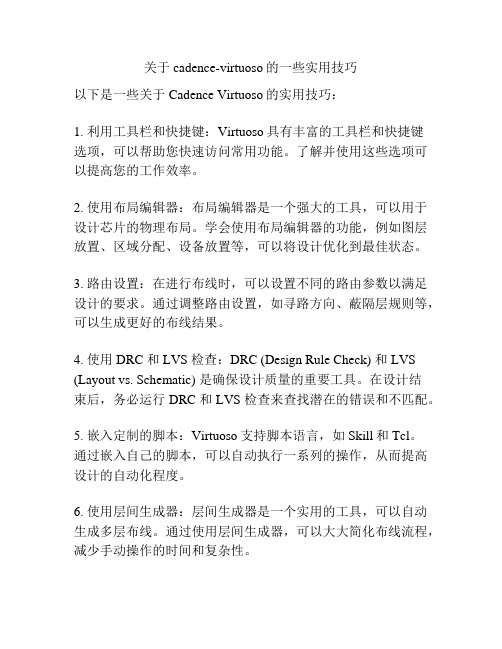
关于cadence-virtuoso的一些实用技巧以下是一些关于Cadence Virtuoso的实用技巧:1. 利用工具栏和快捷键:Virtuoso具有丰富的工具栏和快捷键选项,可以帮助您快速访问常用功能。
了解并使用这些选项可以提高您的工作效率。
2. 使用布局编辑器:布局编辑器是一个强大的工具,可以用于设计芯片的物理布局。
学会使用布局编辑器的功能,例如图层放置、区域分配、设备放置等,可以将设计优化到最佳状态。
3. 路由设置:在进行布线时,可以设置不同的路由参数以满足设计的要求。
通过调整路由设置,如寻路方向、蔽隔层规则等,可以生成更好的布线结果。
4. 使用 DRC 和 LVS 检查:DRC (Design Rule Check) 和 LVS (Layout vs. Schematic) 是确保设计质量的重要工具。
在设计结束后,务必运行 DRC 和 LVS 检查来查找潜在的错误和不匹配。
5. 嵌入定制的脚本:Virtuoso支持脚本语言,如Skill和Tcl。
通过嵌入自己的脚本,可以自动执行一系列的操作,从而提高设计的自动化程度。
6. 使用层间生成器:层间生成器是一个实用的工具,可以自动生成多层布线。
通过使用层间生成器,可以大大简化布线流程,减少手动操作的时间和复杂性。
7. 查看设计历史:Virtuoso提供了设计历史的功能,可以查看和恢复之前的设计版本。
在设计过程中,定期保存和查看设计历史,可以避免不必要的错误和后悔。
8. 配置自定义快捷键:Virtuoso允许用户配置自定义快捷键。
根据个人喜好和使用习惯,将常用的功能和操作设置为自定义快捷键,可以提高工作效率。
希望这些技巧对您有帮助!请注意,Cadence Virtuoso是一款功能强大的工具,掌握它需要一定的时间和实践。
不断学习和探索,您将能够更加熟练地使用该软件进行芯片设计。
cadence操作常用快捷键总结
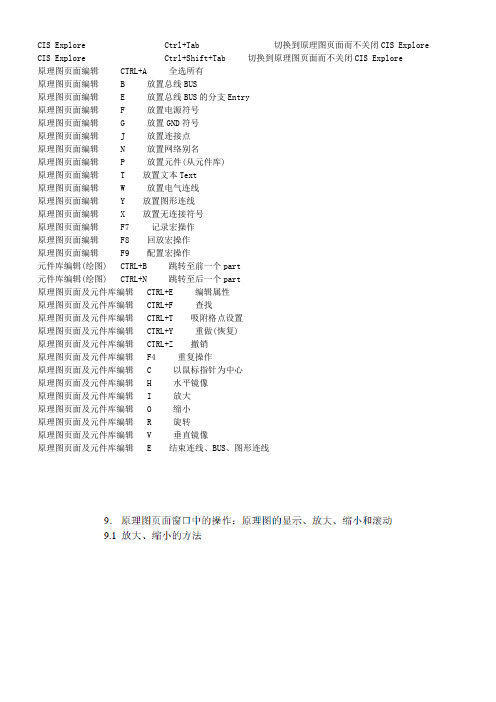
CIS Explore Ctrl+Tab 切换到原理图页面而不关闭CIS Explore CIS Explore Ctrl+Shift+Tab 切换到原理图页面而不关闭CIS Explore 原理图页面编辑 CTRL+A 全选所有原理图页面编辑 B 放置总线BUS原理图页面编辑 E 放置总线BUS的分支Entry原理图页面编辑 F 放置电源符号原理图页面编辑 G 放置GND符号原理图页面编辑 J 放置连接点原理图页面编辑 N 放置网络别名原理图页面编辑 P 放置元件(从元件库)原理图页面编辑 T 放置文本Text原理图页面编辑 W 放置电气连线原理图页面编辑 Y 放置图形连线原理图页面编辑 X 放置无连接符号原理图页面编辑 F7 记录宏操作原理图页面编辑 F8 回放宏操作原理图页面编辑 F9 配置宏操作元件库编辑(绘图) CTRL+B 跳转至前一个part元件库编辑(绘图) CTRL+N 跳转至后一个part原理图页面及元件库编辑 CTRL+E 编辑属性原理图页面及元件库编辑 CTRL+F 查找原理图页面及元件库编辑 CTRL+T 吸附格点设置原理图页面及元件库编辑 CTRL+Y 重做(恢复)原理图页面及元件库编辑 CTRL+Z 撤销原理图页面及元件库编辑 F4 重复操作原理图页面及元件库编辑 C 以鼠标指针为中心原理图页面及元件库编辑 H 水平镜像原理图页面及元件库编辑 I 放大原理图页面及元件库编辑 O 缩小原理图页面及元件库编辑 R 旋转原理图页面及元件库编辑 V 垂直镜像原理图页面及元件库编辑 E 结束连线、BUS、图形连线x:检查并存盘s:存盘[:缩小]:放大F:整图居中显示u:撤销上一次操作Esc:清楚刚键入的命令c:复制m:移动shift+m:移动器件但不移动连线Delete:删除i:添加元器件p:添加端口r:旋转器件并拖动连线q:属性编辑L:添加线名shift+L:标注N:添加几何图形shift+N:添加标号g:查看错误shift+z:缩小ctrl+z:放大F:整图居中显示u:撤销上一次操作Esc:清楚刚键入的命令Ctrl +D:取消选择,这个也可用鼠标点击空白区域实现。
- 1、下载文档前请自行甄别文档内容的完整性,平台不提供额外的编辑、内容补充、找答案等附加服务。
- 2、"仅部分预览"的文档,不可在线预览部分如存在完整性等问题,可反馈申请退款(可完整预览的文档不适用该条件!)。
- 3、如文档侵犯您的权益,请联系客服反馈,我们会尽快为您处理(人工客服工作时间:9:00-18:30)。
3、Allegro的属性设定Allegro界面介绍:Option(选项):显示正在使用的命令。
Find(选取)Design Object Find Filter选项:Groups(将1个或多个元件设定为同一组群)Comps(带有元件序号的Allegro元件)Symbols(所有电路板中的Allegro元件)Functions(一组元件中的一个元件)Nets(一条导线)Pins(元件的管脚)Vias(过孔或贯穿孔)Clines(具有电气特性的线段:导线到导线;导线到过孔;过孔到过孔)Lines(具有电气特性的线段:如元件外框)Shapes(任意多边形)Voids(任意多边形的挖空部分)Cline Segs(在clines中一条没有拐弯的导线)Other Segs(在line中一条没有拐弯的导线)Figures(图形符号)DRC errors(违反设计规则的位置及相关信息)Text(文字)Ratsnets(飞线)Rat Ts(T型飞线)Find By Name选项类型选择:Net网络;Symbol符号;Devtype设备类型;Property属性;Group分组类别选择:Name(在左下角填入)元件名称;List列表;ObjecttypeVisiblity(层面显示)View栏Conductors栏:针对所有走线层做开和关Planes栏:针对所有电源/地层做开和关Etch栏:走线Pin栏:元件管脚Via栏:过孔Drc栏:错误标示All栏:所有层面和标示定制Allegro环境文件类型:.brd(普通的电路板文件).dra(Symbols或Pad的可编辑保存文件).pad(Padstack文件,在做symbol时可以直接调用).psm(Library文件,保存一般元件).osm(Library文件,保存由图框及图文件说明组成的元件).bsm(Library文件,保存由板外框及螺丝孔组成的元件).fsm(Library文件,保存特殊图形元件,仅用于建立Padstack的Thermal Relief) .ssm(Library文件,保存特殊外形元件,仅用于建立特殊外形的Padstack).mdd(Library文件,保存module definition).tap(输出的包含NC drill数据的文件).scr(Script和macro文件).art(输出底片文件).log(输出的一些临时信息文件).color(view层面切换文件).jrl(记录操作Allegro的事件的文件)设定Drawing Size(setup\Drawing size....)设定Drawing Options(setup\Drawing option....)status:on-line DRC(随时执行DRC)Default symbol heightDisplay:Enhanced Display Mode:Display drill holes:显示钻孔的实际大小Filled pads:将via 和pin由中空改为填满Cline endcaps:导线拐弯处的平滑Thermal pads:显示Negative Layer的pin/via的散热十字孔设定Text Size(setup\Text Size....)设定格子(setup \grids...)Grids on:显示格子Non-Etch:非走线层All Etch:走线层Top:顶层Bottom:底层设定Subclasses选项(setup\subclasses...)添加\删除LayerNew Subclass..设定B/Bvia(setup\Vias\Define B/Bvia...)设定工具栏同其他工具,元件的基本操作元件的移动:(Edit\Move\Options...)Ripup etch:移动时显示飞线Stretch etch:移动时不显示飞线元件的旋转:(Edit\Spin\Find\Symbol)元件的删除:(Edit\Delete)信号线的基本操作:更改信号线的宽度(Edit\Change\Find\Clines)option\linewidth删除信号线(Edit\Delete)改变信号线的拐角(Edit\Vertex)删除信号线的拐角(Edit\Delete Vertex)显示详细信息:编辑窗口控制菜:常用元件属性(Hard_Location/Fixed)常用信号线的属性一般属性:NO_RAT;去掉飞线长度属性:propagation_delay等长属性:relative_propagation+delay差分对属性:differential pair设定元件属性(Edit\Properities\)元件加入Fixed属性:(Edit\Properities\find\comps..)设置(删除)信号线:Min_Line_width:(Edit\Properities\find\nets)设定差分对属性:setup\Electrical constraint spread sheet\Net\routing\differential pair§4、高速PCB设计知识(略)§5、建立元件库:通孔焊盘的设计:1、定义:类型Through,中间层(fixed),钻孔Drill/slot(圆形,内壁镀锡plated,尺寸)2、层的定义:BEGIN Layer(Top)层:REGULAR-PAD <THERMAL-PAD =ANTI-PADEND LAYER(同BEGIN,常用copy begin layer, then paste it)TOP SOLDERMASK:只定义REGULAR-PAD ,大于(Begin layer层regular-pad,约为1.1~1.2倍)BOTTOM SOLDERMASK(同Top soldermask,常用Top soldermask, then paste it)例1 //---------------------------------------------------------------------------------------Padstack Name: PAD62SQ32D*Type: Through*Internal pads: Fixed*Units: MILSDecimal places: 4Layer Name Geometry Width Height Offset (X/Y) Flash Name Shape Name------------------------------------------------------------------------------------------------------------------*BEGIN LAYER*REGULAR-PAD Square 62.0000 62.0000 0.0000/0.0000*THERMAL-PAD Circle 90.0000 90.0000 0.0000/0.0000*ANTI-PAD Circle 90.0000 90.0000 0.0000/0.0000*END LAYER(同BEGIN,常用copy paste)DEFAULT INTERNAL(Not Defined )*TOP SOLDERMASK*REGULAR-PAD Square *75.0000 75.0000 0.0000/0.0000*BOTTOM SOLDER MASK*REGULAR-PAD Square *75.0000 75.0000 0.0000/0.0000TOP PASTEMASK(Not Defined )BOTTOM PASTEMASK(Not Defined )TOP FILMMASK(Not Defined )BOTTOM FILMMASK(Not Defined )NCDRILL32.0000 Circle-Drill Plated Tolerance: +0.0000/-0.0000 Offset: 0.0000/0.0000DRILL SYMBOLSquare 10.0000 10.0000----------------------------------------------表贴焊盘的设计:1、定义,类型single,中间层(option),钻孔(圆形,内壁镀锡plated,尺寸一定为0)2、层的定义:BEGIN Layer(Top)层:只定义REGULAR-PADTOP SOLDERMASK:只定义REGULAR-PAD ,大于(Begin layer层regular-pad,约为1.1~1.2倍)例2 ------------------------------------------------Padstack Name: SMD86REC330*Type: Single*Internal pads: Optional*Units: MILSDecimal places: 0Layer Name Geometry Width Height Offset (X/Y) Flash Name Shape Name------------------------------------------------------------------------------------------------------------------*BEGIN LAYER*REGULAR-PAD Rectangle 86 330 0/0THERMAL-PAD Not DefinedANTI-PAD Not DefinedEND LAYER(Not Defined )DEFAULT INTERNAL(Not Defined )*TOP SOLDERMASK*REGULAR-PAD Rectangle 100 360 0/0BOTTOM SOLDERMASK(Not Defined )TOP PASTEMASK(Not Defined )BOTTOM PASTEMASK(Not Defined )TOP FILMMASK(Not Defined )BOTTOM FILMMASK(Not Defined )NCDRILL(Not Defined )DRILL SYMBOLNot Defined 0 0------------------------------------------手工建立元件(主要包含四项:PIN;Geometry:SilkScreen/Assembly;Areas:Boundary/Height;RefDes:SilkScreen/Display)注意:元件应放置在坐标中心位置,即(0,0)1、File\new..\package symbol2、设定绘图区域:Setup\Drawing size...\Drawing parameter\...3、添加pin:选择padstack ,放置,右排时改变text offset(缺省为-100,改为100)置右边4、添加元件外形:(Geometery)*丝印层Silkscreen:Add\Line(Option\Active:package geometery;subclass:silkscreen_top)*装配外框Assembly:Add\Line(Option\Active:package geometery;subclass:Assembly_top)5、添加元件范围和高度:(Areas)*元件范围Boundary:Setup\Areas\package boundary....Add Line(Option\Active Class:Package geometry;subclass:Package_bound_top)*元件高度Height:Setup\Areas\package Height....Add Line(Option\Active Class:Package geometry;subclass:Package_bound_top)6、添加封装标志:(RefDes)Layout\Labels\ResDs...)*底片用封装序号(ResDes For Artwork):Pin1附近(...RefDes:Silkscreen_Top)*摆放用封装序号(ResDes For Placement):封装中心附近(...RefDes:Display_Top)*封装中心点(Body center):指定封装中心位置(Add\Text\Package Geometery:Boby_centre) 7、建立Symbol文件:File\Create Symbol利用向导建立§5、建立电路板1、建立Mechanical Symbol(File\New...\mechanical symbol)绘制外框(outline):Options\Board geometry:outline添加定位孔:Options\padstack倾斜拐角:(dimension\chamfer)尺寸标注:Manfacture\Dimension/Draft\Parameters...设定走线区域:shape\polygon...\option\route keepin:all设置摆放元件区域:Edit\z-copy shape...\options\package keepin:all;size:50.00;offset:xx设置不可摆放元件区域:setup\areas\package keepout....options\package keepout:top设定不可走线区域:setup\areas\route keepout....options\route keepout:top保存(File\save:xx.dra)§6、建立电路板(File\New...\board)建立文件放置外框Mechanical symbols和PCB标志文件Fomat symbols:Place\Manually...placement list\Mechanical symbols。
